


Win10系统的任务栏右下角默认显示了一些常用的系统图标,如音量、网络连接和电池状态等。虽然这些图标提供了便捷的访问方式,但在某些情况下,你可能希望隐藏某些图标以获得更简洁的任务栏外观。那么,如何在Win10系统中隐藏这个电池图标呢?本文将为你详细介绍这一操作步骤,帮助你轻松定制自己的任务栏外观。
具体方法如下:
1、按下 "Win + I" 快捷键打开 "设置" 界面,点击 "个性化" 选项。
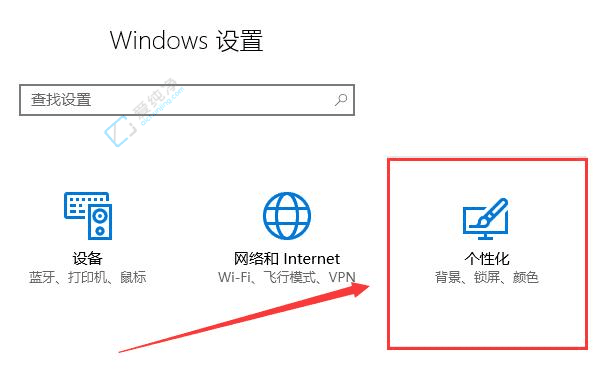
2、在新界面中,点击左侧的 "任务栏" 选项,然后选择右侧的 "打开或关闭系统图标"。
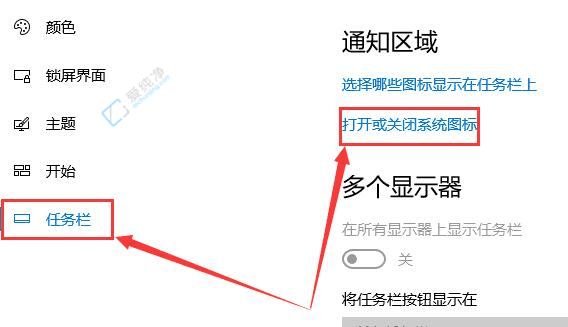
3、最后,将 "电源" 右侧的开关按钮切换为关闭即可。
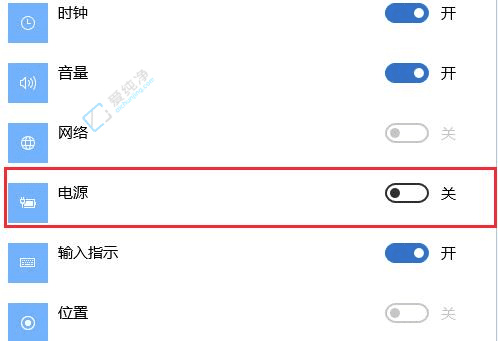
通过以上的步骤,你已经掌握了如何在Win10中有效地隐藏右下角的电池图标。无论是为了美观还是提高工作效率,简化任务栏都能让你的操作界面更加清爽。
| 留言与评论(共有 条评论) |